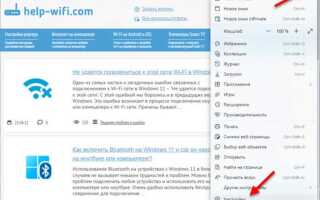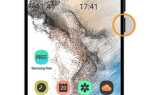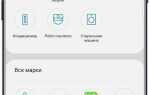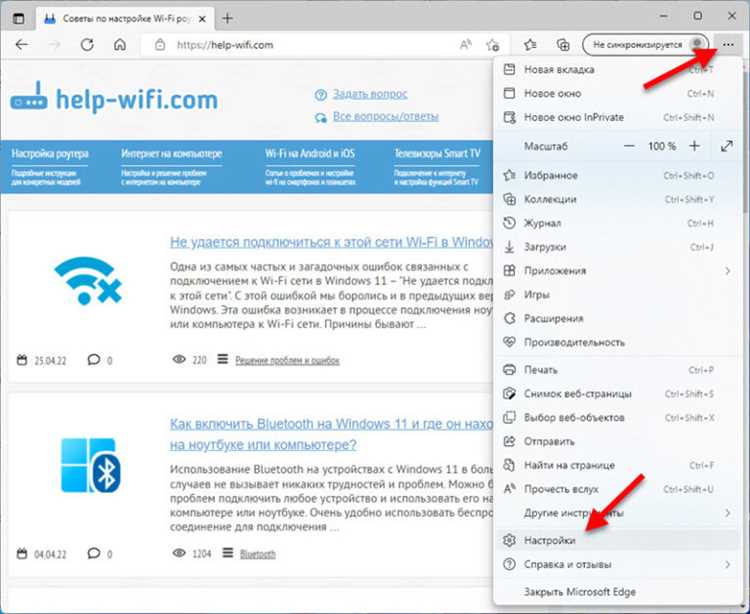
Настройки браузера Internet Explorer 11 (IE11) сохраняются в различных местах операционной системы Windows. Знание того, где именно хранятся эти данные, поможет не только в настройке браузера, но и в его восстановлении или удалении при необходимости.
Основное место для хранения пользовательских настроек – это реестр Windows. Параметры, такие как конфигурации безопасности, история просмотров и настройки прокси-сервера, можно найти в ключах реестра, расположенных по пути: HKEY_CURRENT_USER\Software\Microsoft\Internet Explorer и HKEY_LOCAL_MACHINE\Software\Microsoft\Internet Explorer. Эти ключи отвечают за базовые настройки и поведение браузера.
Кроме того, настройки, связанные с кэшированием данных и сохранением истории, хранятся в директориях профиля пользователя. Файлы кэша и cookies, например, можно найти в папке C:\Users\[Имя пользователя]\AppData\Local\Microsoft\Windows\INetCache, а файлы cookies – в C:\Users\[Имя пользователя]\AppData\Roaming\Microsoft\Windows\Cookies. Эти данные играют важную роль в ускорении загрузки страниц и сохранении авторизационных данных.
Для настройки параметров безопасности и конфиденциальности важно проверять также настройки в группе «Параметры безопасности» в реестре, а также конфигурации прокси-сервера, которые могут быть заданы через настройки сети Windows. Эти элементы часто используются в корпоративных сетях для управления доступом к Интернету.
Если необходимо сбросить настройки браузера, можно сделать это через интерфейс самого Internet Explorer или вручную очистив соответствующие разделы реестра и папки с данными. Важно помнить, что при ручной очистке нужно быть осторожным, чтобы не повредить другие системные настройки, связанные с работой Windows.
Как найти папку с профилем пользователя Internet Explorer 11
Папка с профилем пользователя для Internet Explorer 11 хранит настройки браузера, такие как история, куки, сохраненные пароли и другие данные. Для того чтобы найти эту папку, нужно выполнить несколько простых шагов в операционной системе Windows.
1. Откройте проводник Windows и перейдите в директорию профиля пользователя. Обычно это папка C:\Users\Имя_пользователя. Замените «Имя_пользователя» на имя вашего профиля.
2. Внутри папки пользователя найдите скрытую папку «AppData». Если она не отображается, включите показ скрытых файлов и папок. Для этого откройте вкладку «Вид» в проводнике и поставьте галочку напротив «Скрытые элементы».
3. Перейдите в папку «Local» или «Roaming» внутри AppData. В зависимости от конфигурации, профиль Internet Explorer 11 может быть расположен в одной из этих папок.
4. Найдите папку с именем «Microsoft» и откройте её. В ней будет папка «Internet Explorer», в которой хранятся все локальные настройки браузера.
После выполнения этих шагов, вы найдете папку, содержащую профили Internet Explorer 11, где будут храниться различные данные, связанные с использованием браузера.
Какие настройки хранятся в реестре Windows для Internet Explorer 11
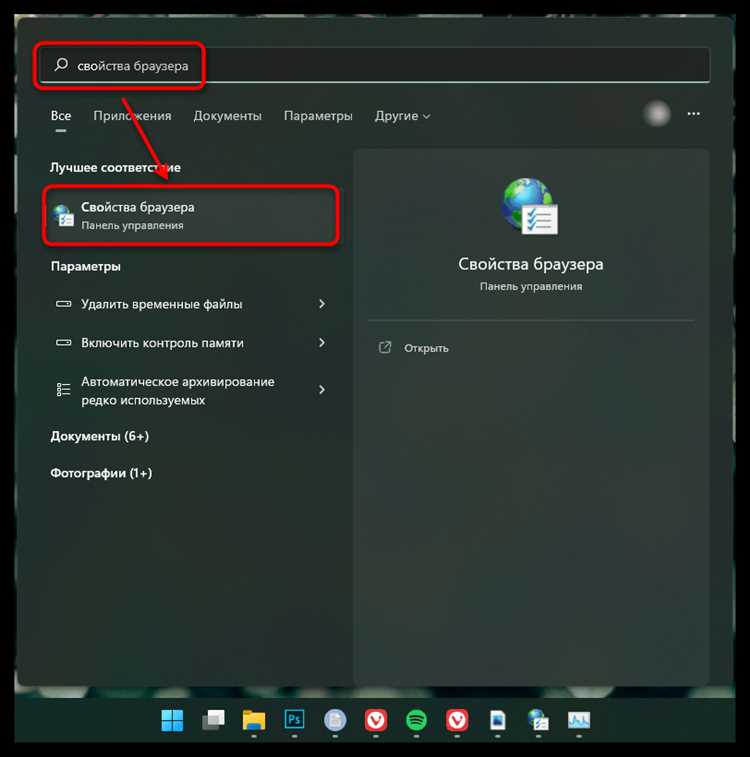
Internet Explorer 11 сохраняет множество конфигураций и предпочтений пользователя в реестре Windows, что позволяет управлять поведением браузера. Основные параметры находятся в разделах реестра, которые влияют на функциональность и производительность браузера.
Основные настройки находятся в разделе HKEY_CURRENT_USER\Software\Microsoft\Internet Explorer и HKEY_LOCAL_MACHINE\Software\Microsoft\Internet Explorer. В этих разделах хранятся ключи, отвечающие за работу панели инструментов, политики безопасности и конфигурацию кеша.
Например, в разделе HKEY_CURRENT_USER\Software\Microsoft\Internet Explorer\Main сохраняются параметры домашней страницы, включение и отключение автоматических обновлений и поведение окон браузера. Здесь же настраиваются параметры интерфейса, такие как сохранение информации о сеансе и доступность различных функций, таких как табличный режим и панели инструментов.
Настройки безопасности IE11 можно найти в разделе HKEY_LOCAL_MACHINE\Software\Microsoft\Internet Explorer\Safety, где хранятся данные о параметрах безопасности, таких как настройки защиты от фишинга, уровни безопасности сайтов и блокировка ActiveX.
Настройки кеша и истории браузера настраиваются в ключе HKEY_CURRENT_USER\Software\Microsoft\Internet Explorer\TypedURLs, который содержит историю посещённых URL. Этот раздел можно очистить вручную, чтобы удалить следы работы в интернете.
Для более точного контроля над поведением Internet Explorer 11, системные администраторы могут редактировать ключи в HKEY_LOCAL_MACHINE\Software\Policies\Microsoft\Internet Explorer, где задаются групповые политики и ограничения для пользователей, включая блокировку определённых функций браузера или настройку обновлений.
Важно понимать, что вмешательство в реестр должно быть осторожным, поскольку неправильные изменения могут привести к нестабильной работе браузера или системы. Рекомендуется всегда создавать резервную копию реестра перед внесением изменений.
Файлы cookie и их местоположение в Internet Explorer 11
В Internet Explorer 11 файлы cookie хранятся в специальной директории на компьютере пользователя. Эти файлы содержат данные о сеансах веб-сайтов, включая предпочтения и настройки пользователя. Они играют важную роль в сохранении информации между визитами на сайты, улучшая удобство использования браузера.
По умолчанию файлы cookie для Internet Explorer 11 расположены в следующей папке:
C:\Users\[Имя пользователя]\AppData\Local\Microsoft\Windows\INetCache\IE\
Здесь [Имя пользователя] – это имя текущего пользователя в операционной системе Windows. В этой директории браузер создает подкаталоги, в которых хранятся cookie-файлы для различных веб-сайтов. Каждый файл cookie имеет уникальный идентификатор и связан с конкретным доменом или сайтом.
Для доступа к этим файлам можно использовать Проводник Windows. Однако стоит помнить, что напрямую работать с cookie-файлами не рекомендуется, так как это может повлиять на функциональность веб-сайтов. Вместо этого для управления cookie можно использовать встроенные инструменты Internet Explorer 11.
Чтобы удалить файлы cookie в Internet Explorer 11, выполните следующие шаги:
1. Откройте настройки браузера, кликнув на значок шестеренки в правом верхнем углу.
2. Перейдите в раздел «Сведения о браузере» и выберите «Удалить файлы cookie».
3. В появившемся окне выберите, что именно нужно удалить, включая файлы cookie, и подтвердите действие.
Также важно отметить, что cookies могут быть защищены от удаления в случае использования функций безопасности, таких как контроль приватности или настройки для блокировки cookies сторонних сайтов.
Как найти и изменить настройки безопасности в Internet Explorer 11
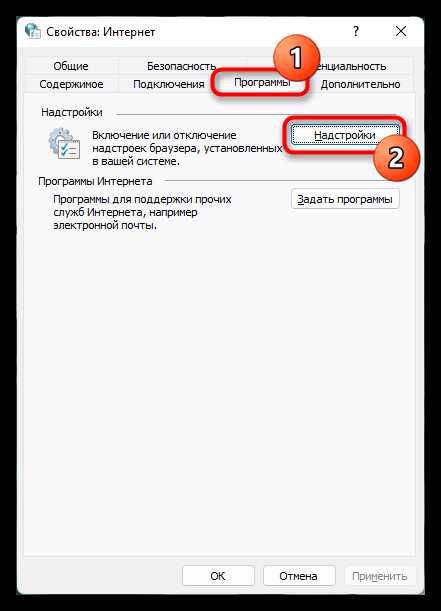
Для изменения настроек безопасности в Internet Explorer 11 откройте браузер и перейдите в меню «Службы» в правом верхнем углу экрана. Нажмите на «Свойства браузера». В открывшемся окне выберите вкладку «Безопасность». Здесь представлены основные параметры безопасности, которые можно настроить в зависимости от нужд пользователя.
Вкладка «Безопасность» содержит четыре зоны: Интернет, Локальная Intranet, Надежные сайты и Вредоносные сайты. Каждая зона имеет свой уровень безопасности, который можно отрегулировать. Выберите нужную зону и нажмите на кнопку «Уровень по умолчанию», чтобы вернуться к рекомендованным настройкам. Вы также можете вручную изменить уровень безопасности с помощью ползунков. Для большинства пользователей оптимальными являются стандартные значения, но для повышения безопасности можно выбрать более строгие параметры.
Для дополнительной настройки параметров безопасности нажмите на кнопку «Дополнительно». Здесь доступен широкий спектр настроек, таких как включение или отключение ActiveX-элементов, фильтры данных и блокировка JavaScript. Вы можете настроить эти опции для каждой зоны отдельно, в зависимости от того, какой уровень безопасности вам необходим.
Чтобы применить изменения, нажмите «ОК». Изменения вступят в силу после перезапуска браузера. Не забывайте регулярно проверять настройки безопасности для обеспечения защиты от угроз и вредоносных сайтов.
Где хранятся пароли и автозаполненные данные Internet Explorer 11
Пароли и автозаполненные данные в Internet Explorer 11 хранятся в различных местах на компьютере, в зависимости от конфигурации браузера и настроек безопасности.
- Файл базы данных паролей – пароли сохраняются в специальном файле под названием
Login Data, который расположен в профиле пользователя Windows. Путь к файлу обычно следующий:C:\Users\[Имя_пользователя]\AppData\Local\Microsoft\Internet Explorer\. - Реестр Windows – часть настроек автозаполнения и сохранённых паролей может храниться в реестре Windows. Важно: доступ к этим данным может быть ограничен для повышения безопасности.
- Файлы кук – данные автозаполнения и сессий также могут сохраняться в куках браузера, расположенных в папке
C:\Users\[Имя_пользователя]\AppData\Local\Microsoft\Windows\INetCookies.
Для защиты своих данных рекомендуется регулярно очищать кэш, куки и пароли через настройки браузера или с помощью встроенных инструментов управления системой.
Расположение кеша и временных файлов в Internet Explorer 11
Кеш и временные файлы в Internet Explorer 11 хранятся в специальной папке на компьютере пользователя. Это место служит для сохранения данных, которые браузер использует для ускорения загрузки веб-страниц и работы с ними. По умолчанию кеш и временные файлы размещаются в директории: C:\Users\[Имя пользователя]\AppData\Local\Microsoft\Windows\INetCache.
В этой папке можно найти различные типы данных, включая изображения, HTML-файлы, скрипты и другие элементы, которые браузер загружает при посещении сайтов. Эти файлы помогают ускорить повторные посещения веб-страниц, так как браузер может загружать их из кеша, а не заново получать с сервера.
Кроме того, временные файлы сохраняются в папке C:\Users\[Имя пользователя]\AppData\Local\Microsoft\Windows\Temporary Internet Files. В отличие от кеша, временные файлы могут включать в себя сессии, файлы cookies, историю и другие данные, связанные с посещёнными страницами. Они могут занимать значительный объём места на диске, что иногда приводит к замедлению работы браузера.
Для очистки кеша и временных файлов в Internet Explorer 11 можно воспользоваться встроенной функцией. Для этого откройте настройки браузера, перейдите в раздел «Интернет-опции», выберите вкладку «Общие» и нажмите кнопку «Удалить» в разделе «История обозревателя». В открывшемся окне можно выбрать, какие файлы необходимо удалить, включая кеш, cookies и другие данные.
Удаление кеша и временных файлов помогает освободить место на диске и устранить возможные проблемы с отображением веб-страниц, вызванные устаревшими или повреждёнными файлами. Однако регулярная очистка этих данных может замедлить загрузку сайтов, так как браузер будет вынужден загружать все элементы заново.
Как экспортировать и импортировать настройки Internet Explorer 11
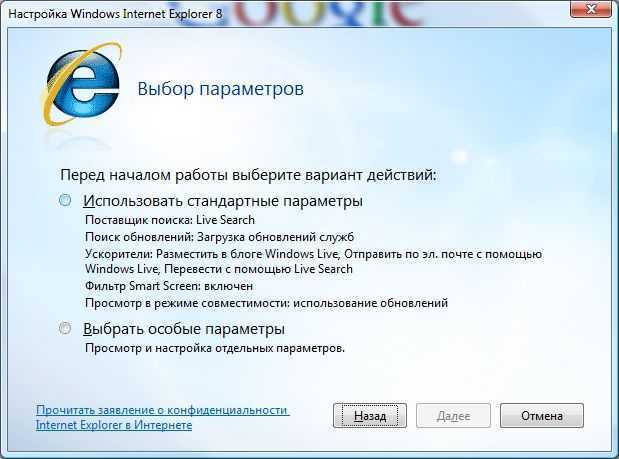
Для экспорта настроек Internet Explorer 11 необходимо воспользоваться инструментом "Инструменты" в панели управления. Откройте его через меню "Пуск" и выберите "Панель управления". В панели "Просмотр" выберите "Классический вид", затем найдите "Свойства браузера". В открывшемся окне перейдите на вкладку "Дополнительно" и нажмите кнопку "Экспортировать". Выберите параметры для сохранения файла настроек.
Импорт настроек возможен через ту же панель "Свойства браузера". На вкладке "Дополнительно" нажмите на кнопку "Импортировать". Затем выберите ранее сохранённый файл настроек и подтвердите импорт. Важно, чтобы файл не был повреждён, иначе процесс импорта не завершится успешно.
Для более точной настройки можно вручную изменить параметры реестра. Например, для сохранения настроек прокси-сервера откройте редактор реестра (regedit) и перейдите в раздел HKEY_CURRENT_USER\Software\Microsoft\Windows\CurrentVersion\Internet Settings. После внесения изменений в этот раздел, настройки можно экспортировать в файл .reg для последующего импорта на другом компьютере.
Вопрос-ответ:
Где хранятся настройки Internet Explorer 11?
Настройки Internet Explorer 11 сохраняются в нескольких местах на вашем компьютере. Основные из них — это системный реестр Windows и папки, связанные с профилем пользователя. Регистры могут содержать данные, касающиеся предпочтений браузера, таких как настройки безопасности, истории и параметры отображения. Некоторые данные могут также храниться в профилях пользователя, которые расположены в папке "AppData" в директориях Windows.
Можно ли изменить местоположение хранения настроек Internet Explorer 11?
Нет, местоположение хранения настроек Internet Explorer 11 не может быть изменено стандартными средствами программы. Все изменения, которые касаются данных браузера, сохраняются в определенных директориях и реестре Windows, и эти пути не предусматривают настроек для изменения расположения.
Как сохранить настройки Internet Explorer 11 для переноса на другой компьютер?
Чтобы перенести настройки Internet Explorer 11 на другой компьютер, нужно скопировать соответствующие файлы и записи реестра. На другом компьютере их можно будет импортировать в реестр и заменить файлы профиля, что позволит сохранить ваши настройки и предпочтения. Однако стоит помнить, что браузер стареет и поддержка его постепенно прекращается, поэтому лучше перейти на более современные браузеры для безопасности и функциональности.
Какие настройки Internet Explorer 11 можно сбросить для улучшения работы браузера?
Сброс настроек Internet Explorer 11 может помочь в случае, если браузер работает некорректно. Для этого можно восстановить начальные параметры через меню "Сброс настроек". Это удалит все персонализированные настройки, историю, кэш и другие сохраненные данные. Сброс обычно используется для устранения сбоев или проблем с производительностью, возникающих из-за накопившихся данных или некорректных настроек.
Как изменить настройки безопасности в Internet Explorer 11?
Для изменения настроек безопасности в Internet Explorer 11 необходимо зайти в меню "Свойства обозревателя". В разделе "Безопасность" вы можете настроить уровни безопасности для разных зон, таких как Интернет, локальная зона или зона доверенных сайтов. Также здесь можно настроить параметры, связанные с защитой от фишинга и загрузкой файлов. Эти изменения помогут повысить безопасность вашего браузера при работе с интернет-ресурсами.